آیا 100٪ از دیسک در ویندوز 10 استفاده کرده اید؟ در اینجا چندین نکته و راه حل های بالقوه وجود دارد. یکی به شما کمک می کند تا این مشکل آزاردهنده ویندوز را برطرف کنید.
خلاصه عناوین
- 100% استفاده از دیسک در ویندوز 10: رفع شد
- بررسی دیسک را اجرا کنید
- آنتی ویروس خود را به روز کنید
- جستجوی ویندوز را بررسی کنید
- SysMain را غیرفعال کنید
- فلش را مسدود کنید
- مرورگرهای وب را تغییر دهید
- رفع هر گونه مشکل در اسکایپ
- رفع اشکال سیستم عامل PCI-Express
- مشکلات ناشی از Steam
- ردیابی تشخیصی را غیرفعال کنید
- به روز رسانی ویندوز
- ریست کردن حافظه مجازی
- حالت عملکرد بالا را فعال کنید
- جدیدترین درایورهای SATA را نصب کنید
- مشکلات منبع تغذیه رایانه شخصی (PSU)
- راهنما ویندوز
- مشکلات WaasMedicAgent.exe
- Prefetch را غیرفعال کنید
- استفاده از دیسک به ندرت باید 100٪ باشد
ویندوز 10 تا حد زیادی یک سیستم عامل قابل اعتماد است، اما یک مشکل از زمان راه اندازی آن را آزار داده است: باگ 100% استفاده از دیسک.
که منجر به قطع و انجماد در سراسر سیستم میشود، این باگ در سناریوهای مختلف ظاهر میشود و اگر میدانید به دنبال چه هستید، حل آن آسان است.
یکی از راه حل های زیر باید هر گونه اشکال استفاده از دیسک 100% ویندوز 10 را برطرف کند، چه رایانه شما از حافظه HDD یا SSD استفاده کند.
100% استفاده از دیسک در ویندوز 10: رفع شد
هنگامی که این خطا برای اولین بار کشف شد، تنها چند مقصر پیدا شدند. اما با گذشت زمان، با وجود گزارش 100% خطای استفاده از دیسک به مایکروسافت، دلایل بیشتری برای این باگ کشف شد.
برای مشاهده هر یک از دلایل احتمالی اشکال، روی پیوند بالا کلیک کنید تا نحوه رفع آن را ببینید. مراحل را یکی یکی بررسی کنید و بعد از هر بار به Task Manager ویندوز مراجعه کنید تا تأیید کنید که آیا استفاده 100٪ از دیسک کاهش یافته است و ویندوز 10 به حالت عادی بازگشته است.
حتی اگر راه حلی بیابید، به روز رسانی ویندوز می تواند تغییراتی را که ایجاد کرده اید بازنشانی کند. نشانکگذاری این صفحه به شما کمک میکند در آینده آن را پیدا کرده و مجدداً رفعهای آن را انجام دهید.
1. بررسی دیسک را اجرا کنید
این مشکل عملکرد زمانی آشکارتر است که سعی کنید از جستجوی ویندوز برای یافتن یک فایل یا برنامه و هر چیز دیگری که به درایو برای انجام برخی کارها نیاز دارد (شاید کپی و چسباندن گروهی از فایل ها) استفاده کنید.
برای تعیین اینکه آیا مشکلی است که شما را تحت تأثیر قرار می دهد یا خیر، هنگامی که رایانه شما در مرحله بعدی کند می شود، از Task Manager برای اجرای بررسی دیسک استفاده کنید.
ابتدا Ctrl+Alt+Del را فشار دهید و Task Manager را انتخاب کنید (یا روی نوار وظیفه کلیک راست کرده و Task Manager را انتخاب کنید یا کلیدهای Ctrl+Shift+Esc را بزنید). توجه داشته باشید که باز شدن آن ممکن است کمی طول بکشد، زیرا درایو تحت فشار است.
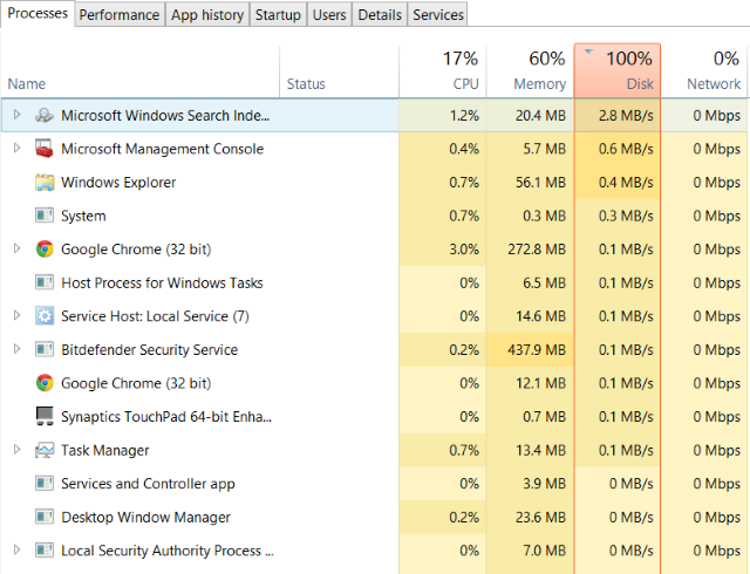
در تب Processes به دنبال ستون Disk بگردید. اگر با عملکرد درایو مشکل دارید، این مقدار 100% خواهد بود و به رنگ قرمز برای نشان دادن اینکه آیا مشکل دارید یا خیر، خواهد بود.
بخش های مشکل دار موجود در هارد دیسک شما می تواند باعث مشکل 100% استفاده از دیسک در ویندوز 10 شود. با این حال، استفاده از بررسی دیسک داخلی ویندوز می تواند این مشکل را برطرف کند:
- Windows Explorer را باز کنید
- This PC را انتخاب کنید
- روی درایو C: کلیک راست کرده و Properties > Tools را انتخاب کنید
- در قسمت Error checking روی Check> Scan drive کلیک کنید
صبر کنید تا سیستم درایو را اسکن کند. ممکن است برای تعمیر کامل دیسک نیاز به راه اندازی مجدد باشد. این باید با خطا مقابله کند.
2. آنتی ویروس خود را به روز کنید
مانند هر مشکلی در عملکرد، اولین کاری که باید انجام دهید این است که تأیید کنید رایانه شما به بدافزار آلوده نشده است. نرم افزار امنیتی شما باید قادر به مقابله با این موضوع باشد، چه یک برنامه رایگان یا یک مجموعه پولی.
حداقل، ابزارهایی مانند Malwarebytes Anti-Malware باید بتوانند درایو سیستم شما را اسکن کنند و هر گونه مشکلی را شناسایی کنند. توجه داشته باشید که با بار سنگین درایو شما ممکن است کمی طول بکشد.
در صورت یافتن تهدید، از توصیه های نرم افزار برای حذف آنها و راه اندازی مجدد استفاده کنید. بعد، دوباره عملکرد درایو خود را بررسی کنید. امیدوارم مشکل را حل کرده باشید. اگر نه، بدافزار مقصر نبوده است، پس ادامه مطلب را بخوانید.
3. جستجوی ویندوز را بررسی کنید
نکته بعدی که باید بررسی شود این است که آیا خطای 100% استفاده از دیسک ربطی به جستجوی ویندوز دارد یا خیر.
یک اشکال در ویندوز 10 منجر به یک “حلقه جستجو” می شود که باعث افزایش بار روی درایو سیستم می شود.
برای جلوگیری از این امر و جلوگیری از وقوع آن در جلسه فعلی (تا زمانی که ویندوز راه اندازی مجدد شود):
- روی Start کلیک راست کنید
- Windows PowerShell (Admin) را انتخاب کنید
- net.exe stop “جستجوی ویندوز” را وارد کنید
که باید بیشتر مسائل را حل کند. اگر تغییری ایجاد نشد، حتی پس از راهاندازی مجدد، میتوانید جستجو و فهرستسازی ویندوز را برای همیشه غیرفعال کنید.
- WIN+R را فشار دهید
- msc را تایپ کنید، سپس روی OK کلیک کنید
- در پنجره Services که باز می شود، جستجوی Windows را پیدا کرده و برای باز کردن دوبار کلیک کنید
- در ویژگیهای جستجوی ویندوز، نوع راهاندازی را پیدا کنید و اسکرینشات غیرفعال شده توسط کریستین کاولی را انتخاب کنید — بدون ذکر منبع
- همچنین می توانید برای لغو سرویس بر روی Stop کلیک کنید
- برای ذخیره تغییرات روی OK کلیک کنید.
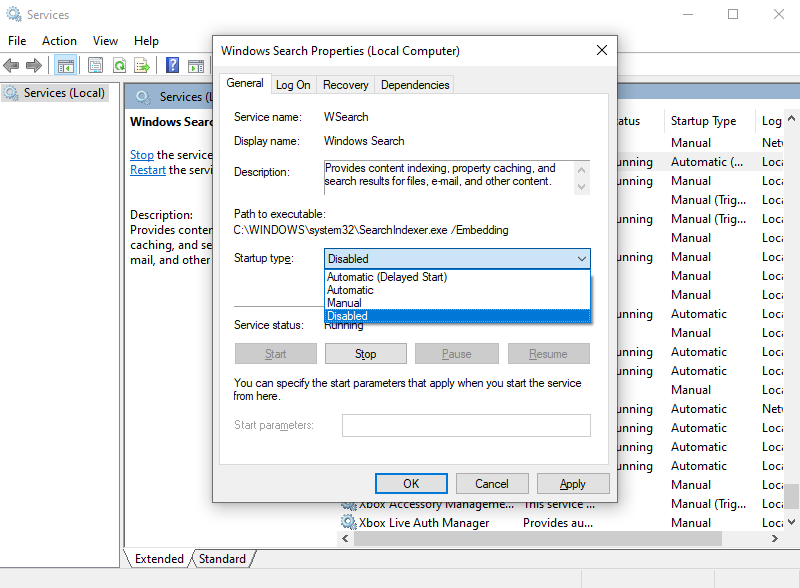
چند لحظه پس از غیرفعال کردن جستجوی ویندوز، عملکرد ویندوز 10 شما باید به طور قابل توجهی بهبود یابد. اگر نه، ادامه دهید…
4. SysMain را غیرفعال کنید
یکی دیگر از ویژگی های ویندوز 10 که به عنوان یک علت بالقوه مشکل استفاده از دیسک 100% شناسایی شده است، سرویس سوپرفچ است. از زمان ویندوز 10 1809 (بهروزرسانی اکتبر 2018 ویندوز 10) این به «SysMain» تغییر نام داده است.
برای جلوگیری از ایجاد مشکل استفاده از دیسک توسط این سرویس، یک Windows PowerShell (Admin) دیگر را باز کنید و وارد کنید:
net.exestopsysmain
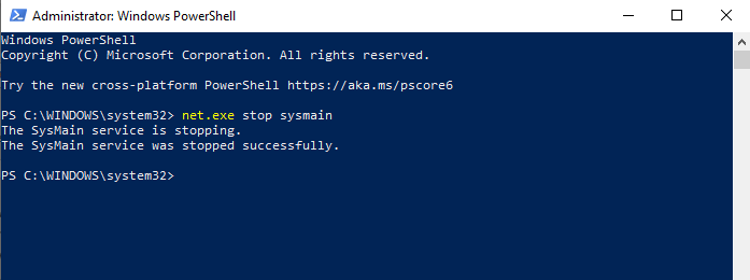
مجدداً، چند لحظه صبر کنید تا بررسی کنید که آیا این تأثیری بر عملکرد رایانه شما داشته است یا خیر. همچنین باید Check Disk را در PowerShell اجرا کنید:
chkdsk.exe /f /r
به شما اطلاع داده می شود که رایانه شما باید برای تکمیل بررسی دیسک راه اندازی مجدد شود، بنابراین مطمئن شوید که ابتدا همه برنامه های خود را بسته اید.
اگر این کار نمی کند، احتمالاً تکرار ناامیدکننده ای از این موضوع را تجربه می کنید که حل آن ساده است.
5. فلش را مسدود کنید
فلش یکی از آسیب پذیرترین جنبه های محاسبات مدرن است و باید غیرفعال شود. Adobe پلاگین چند رسانه ای خود را در سال 2020 از بین برد، بنابراین دلیل کمی برای ادامه استفاده از آن وجود دارد، به خصوص که به نظر می رسد فلش یکی از رایج ترین مقصران استفاده 100٪ از هارد دیسک در ویندوز 10 با مرورگر Google Chrome است.
برای غیرفعال کردن فلش در مرورگر گوگل کروم:
- منو > تنظیمات > حریم خصوصی و امنیت را باز کنید
- روی تنظیمات سایت کلیک کنید
- Flash را پیدا کنید و ضامن را روی Block sites from running Flash قرار دهید
- برای تایید روی برگشت کلیک کنید، سپس مرورگر را مجددا راه اندازی کنید
کار بعدی به روز رسانی به آخرین نسخه کروم است. در اکثر موارد این به طور خودکار اتفاق می افتد، اما اگر نه، فقط به منو > راهنما > درباره Google Chrome بروید و منتظر بمانید تا به روز رسانی کامل شود.
اگر هیچ یک از گزینه ها را نمی بینید، نگران نباشید. به سادگی به این معنی است که نسخه کروم شما قبلاً به روز شده است و دیگر از Flash پشتیبانی نمی کند.
6. مرورگرهای وب را تغییر دهید
ممکن است فلش نباشد که بر عملکرد مرورگر شما تأثیر بگذارد.
دلیل دیگر می تواند خود مرورگر باشد، به خصوص اگر از Google Chrome استفاده می کنید.
گزینه واضح این است که یک مرورگر دیگر را انتخاب کنید. ویندوز 10 در حال حاضر دارای دو مرورگر داخلی است. احتمالاً نمیخواهید از اینترنت اکسپلورر استفاده کنید، اما مایکروسافت اج جایگزین مناسبی برای کروم است.
چندین مرورگر در دسترس هستند، برخی بهتر از بقیه.
7. رفع هر گونه مشکل با اسکایپ
یکی دیگر از برنامه های پرکاربرد که می تواند باعث استفاده 100% از هارد دیسک شما شود Skype است. در عصری که همکاری آنلاین و جلسات ویدیویی در حال افزایش است، اسکایپ احتمالاً مقصر است.
از آنجایی که اسکایپ بیشتر با ویندوز 10 ادغام شده است، مقابله با آن کمی دشوارتر است. با این حال، کاری که می توانید انجام دهید این است که از اجرای اسکایپ جلوگیری کنید تا مشخص شود که آیا علت این مشکلات است یا خیر.
- Win + I را فشار دهید تا تنظیمات باز شود
- به Apps > Apps & Features بروید و به اسکایپ بروید
- روی اسکایپ و سپس گزینه های پیشرفته کلیک کنید
- در اینجا، به پایین اسکرول کنید تا به پایان برسد و روی دکمه کلیک کنید
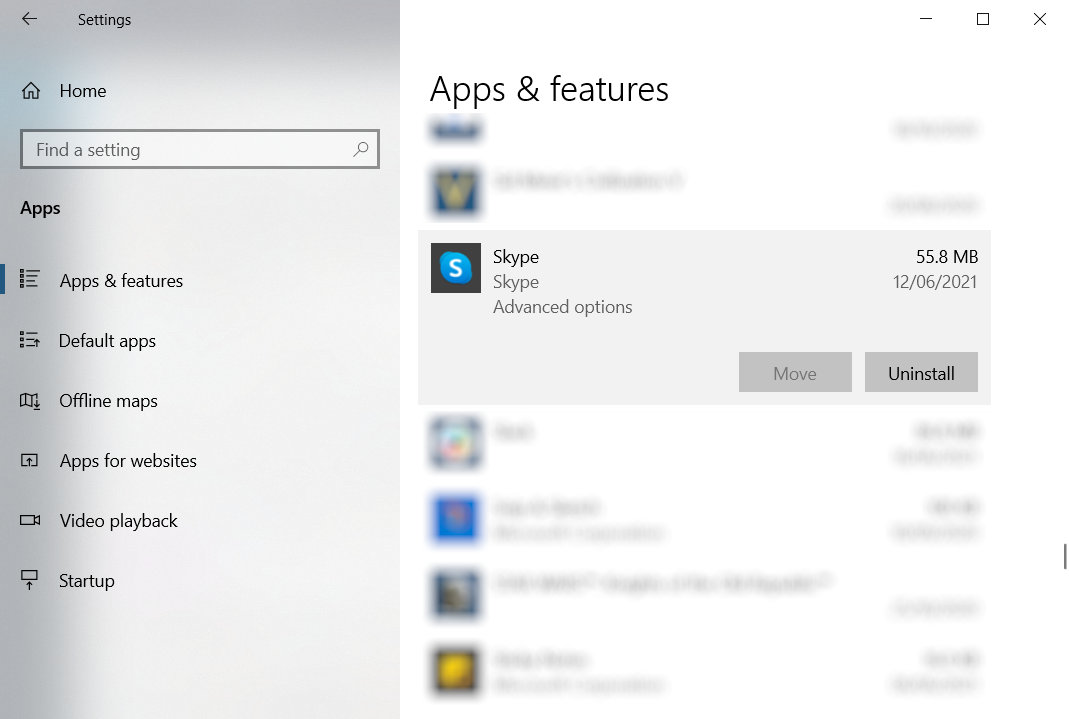
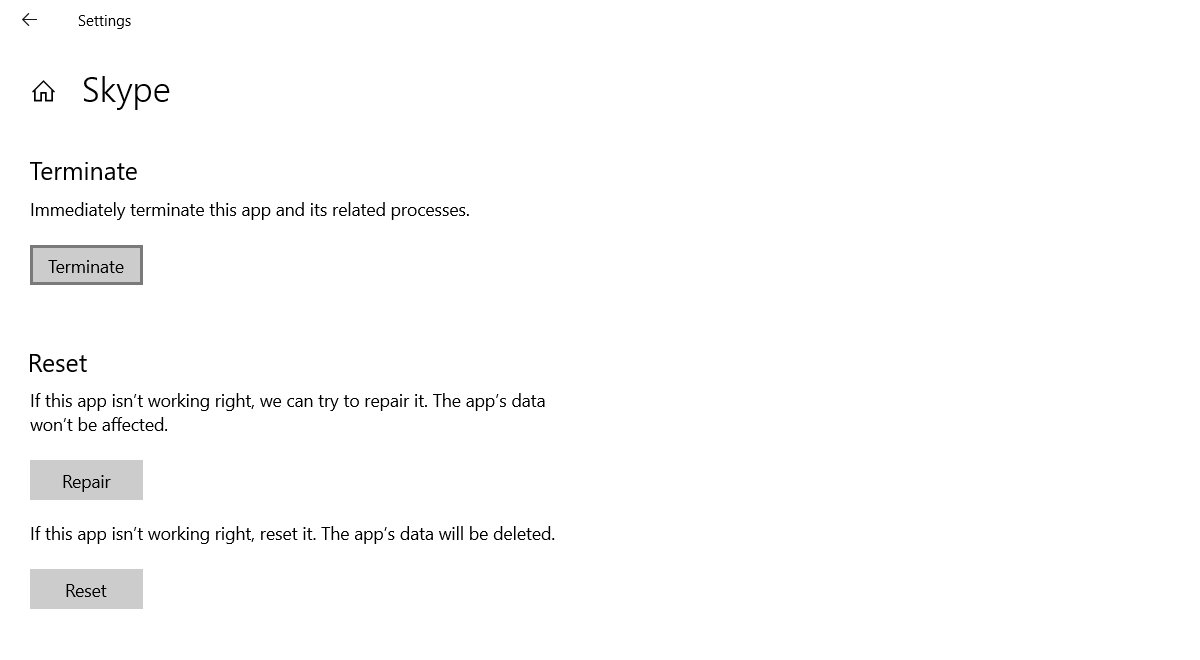
برای مشاهده تغییرات به Task Manager برگردید. همچنین ممکن است به دنبال یافتن یک جایگزین اسکایپ برای ویندوز باشید. اگر باگ 100% استفاده از دیسک بلافاصله پس از بارگیری ویندوز رخ می دهد، بهتر است Skype را از بارگیری خودکار غیرفعال کنید. در قسمت Runs at log-in، سوئیچ را از روشن به خاموش تغییر دهید.
مشکلات بیشتر اسکایپ نیز در این صفحه قابل حل است. برای کمک به عیب یابی می توانید Skype را تعمیر، بازنشانی و حتی حذف نصب کنید.
8. اشکال سیستم عامل PCI-Express را برطرف کنید
برخی از درایورها آنطور که باید در ویندوز 10 اجرا نمیشوند. یکی از درایورهایی که کشف شده است باعث استفاده 100% از HDD میشود، درایور StorAHCI.sys است که دارای یک اشکال میانافزار است. StorAHCI.sys برای دستگاه های ذخیره سازی متصل به رایانه شخصی یا مادربرد لپ تاپ از طریق رابط کنترل کننده میزبان پیشرفته PCI-Express در نظر گرفته شده است.
برای اینکه بفهمید آیا این مشکل است و آن را رد کنید:
- روی Start کلیک راست کرده و Device Manager را انتخاب کنید
- کنترل کننده های IDE ATA/ATAPI را گسترش دهید
- روی ورودی AHCI Controller دوبار کلیک کنید
- در تب Driver، Driver Details را انتخاب کنید
اگر درایور بهعنوان C:\Windows\system32\DRIVERS\storahci.sys فهرست شده باشد، ممکن است تحت تأثیر این باگ قرار بگیرید. از آنجا، مراحل زیر را دنبال کنید:
- کادر جزئیات درایور را ببندید
- در برگه جزئیات، مسیر نمونه دستگاه را از منوی کشویی انتخاب کنید
- روی مقدار کلیک راست کنید و سپس Copy.
- Notepad را اجرا کنید و محتویات را Paste کنید
- در مرحله بعد، WIN+R را فشار دهید و regedit را تایپ کنید و OK کنید
- HKEY_LOCAL_MACHINE\System\CurrentControlSet\Enum\PCI\ را پیدا کنید و از رشته چسبانده شده از Notepad برای باز کردن کنترلر AHCI درست و به دنبال آن عدد تصادفی استفاده کنید.
در اینجا، Device Parameters\Interrupt Management\ MessageSignaledInterruptProperties را گسترش دهید و باید MSISupported را در قسمت سمت راست مشاهده کنید. روی آن دوبار کلیک کنید، سپس Value data: را به 0 تغییر دهید.
برای تایید روی OK کلیک کنید و دستورالعمل ها را برای راه اندازی مجدد ویندوز دنبال کنید.
9. مشکلات ناشی از Steam
از بازی لذت می برید و Steam را نصب کرده اید؟ احتمال زیادی وجود دارد که این سیستم تحویل دیجیتال باعث استفاده 100٪ از دیسک شود.
معمولاً این به دلیل تحویل بهروزرسانی است که باعث میشود دانلودکننده پسزمینه در یک حلقه گرفتار شود. برای رفع این مشکل کش Steam را پاک کنید.
ابتدا مطمئن شوید که از Steam خارج شده اید. در جایی که Steam یک دلیل احتمالی خطای 100٪ استفاده از دیسک است، ممکن است زمانی که می خواهید از آن خارج شوید، قطع می شود. در این حالت از Task Manager ویندوز 10 برای بستن نرم افزار استفاده کنید.
سپس کادر اجرای Win + R را باز کرده و وارد کنید
steam://flushconfig
یک کادر گفتگو خواهید دید که به شما اطلاع می دهد که محتوا حذف خواهد شد.
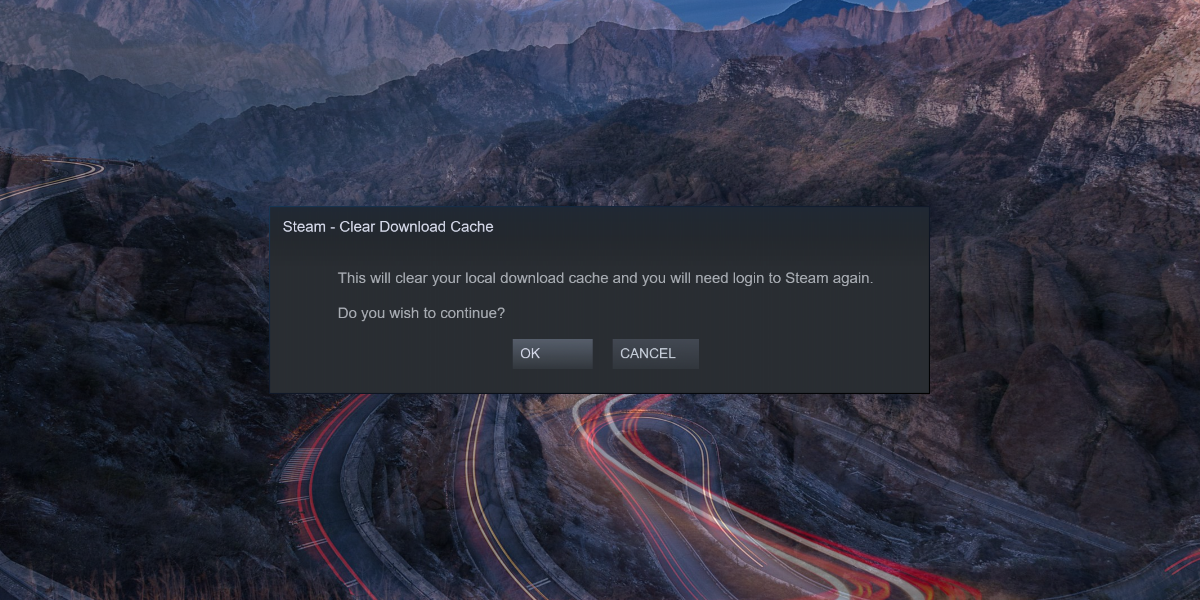
برای ادامه روی OK کلیک کنید.
توجه داشته باشید که بازی ها و ذخیره ها حفظ خواهند شد، بنابراین هیچ خطری برای حذف آنها وجود ندارد.
10. ردیابی تشخیصی را غیرفعال کنید
ارزش بررسی تاثیر ردیابی تشخیصی در ویندوز 10 را دارد. قابلیتی که ممکن است در غیر این صورت به دلایل حفظ حریم خصوصی غیرفعال کرده باشید، به دلیل استفاده 100% از HDD در بسیاری از رایانه های شخصی مقصر شناخته شده است.
وقتی صحبت از کاهش استفاده از هارد دیسک به میان می آید، غیرفعال کردن سرویس DiagTrack سریعتر است. اگر این منبع خطای 100% استفاده از دیسک در ویندوز 10 باشد، می توانید راه اندازی سرویس را متوقف کنید.
با این حال، برای انجام این کار باید به Command Prompt در حالت مدیر دسترسی داشته باشید.
- روی Start کلیک کنید و cmd را در کادر جستجو تایپ کنید
- در نتایج Run as administrator را انتخاب کنید
- ورودی sc config “DiagTrack” start= disabled
- ورودی sc stop “DiagTrack”
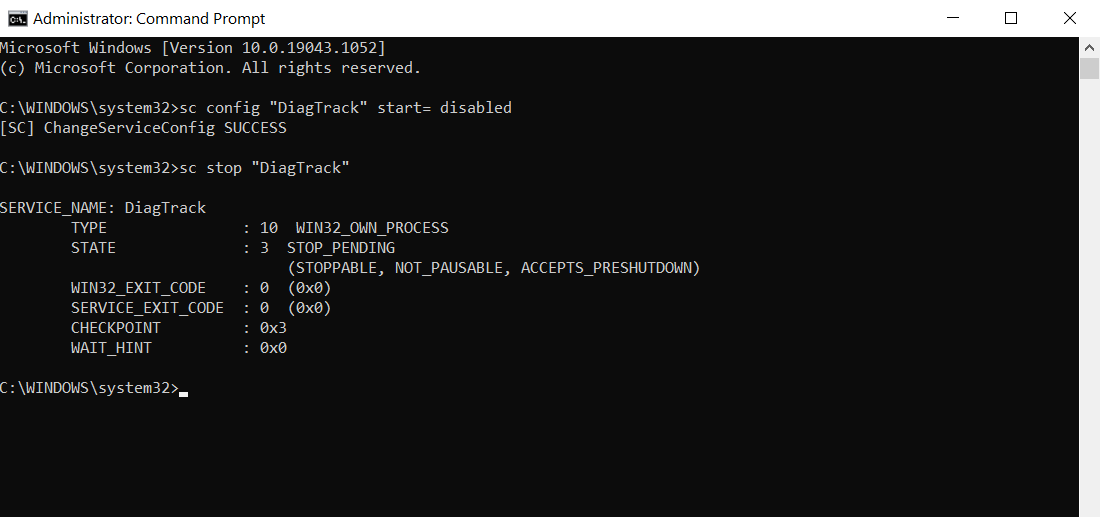
وقتی کارتان تمام شد، خط فرمان را ببندید. همچنین ممکن است ویندوز را مجددا راه اندازی کنید.
11. به روز رسانی ویندوز
به روز رسانی ویندوز نیز ممکن است مقصر باشد. این معمولاً فقط زمانی اتفاق می افتد که Windows Update مشکل داشته باشد (که معمولاً به دلیل امتناع فایل از دانلود است). شما در اینجا دو گزینه دارید:
- رایانه خود را به حال خود رها کنید — همه برنامه های باز خود را ببندید و منتظر بمانید. در نهایت، فایلها دانلود میشوند، اما بسته به نحوه برنامهریزی Windows Update در رایانه، ممکن است نیاز به راهاندازی مجدد داشته باشد.
- کامپیوتر خود را خاموش کنید — پس از انجام این کار، راه اندازی مجدد کنید و منتظر بمانید تا Windows Update مشکل را حل کند.
پس از پایان دانلود آپدیت، عاقلانه است که آن را در اسرع وقت اجرا کنید. به یاد داشته باشید که قبل از ادامه، اصلاحات قبلی را برای استفاده 100٪ از دیسک بررسی کنید. همانطور که در بالا ذکر شد، Windows Update می تواند این اصلاحات را معکوس کند.
12. حافظه مجازی را بازنشانی کنید
حافظه مجازی ترکیبی از رم و فضای هارد دیسک است و می تواند عامل استفاده بیش از حد از هارد دیسک شما باشد. اگر رم کافی برای انجام یک کار وجود نداشته باشد، از HDD برای تکمیل رم استفاده می شود. داده های منتقل شده به هارد دیسک در صورت لزوم به رم بازگردانده می شود.
اگر تا اینجا پیش رفته اید و هنوز مشکل استفاده از دیسک 100% را حل نکرده اید، می تواند ارزش بازنشانی حافظه مجازی خود را داشته باشد.
- Windows+Break/Pause را فشار دهید
- در سمت راست، Advanced System Settings را پیدا کرده و روی آن کلیک کنید
- در تب Advanced به Performance> Settings بروید
- تب جدید Advanced را انتخاب کنید
- در قسمتی با عنوان حافظه مجازی روی تغییر کلیک کنید
- کادر انتخاب مدیریت خودکار اندازه فایل پیجینگ برای همه درایوها را پاک کنید
- بعد، درایو ویندوز (معمولاً C:) و سپس اندازه سفارشی را انتخاب کنید
- یک اندازه اولیه و یک اندازه حداکثر اضافه کنید. توجه داشته باشید که هر دو در مگابایت به جای گیگابایت اندازه گیری می شوند
- پس از وارد کردن مقادیر، برای ادامه روی Set و سپس OK کلیک کنید

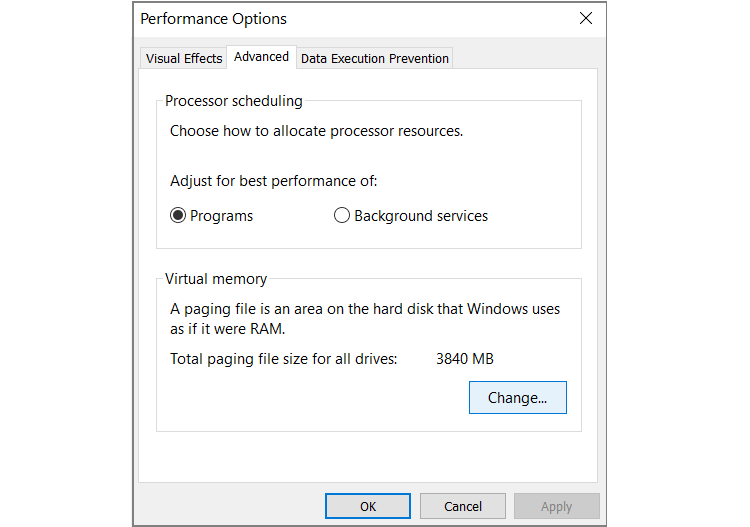
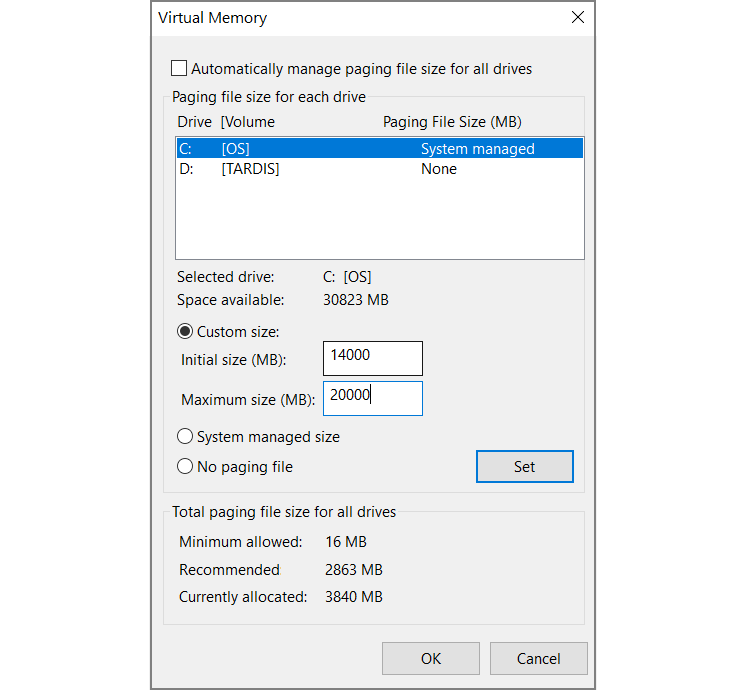
این اعداد ممکن است گیج کننده باشند، بنابراین با مقدار اول، به گزینه توصیه شده تکیه کنید. برای حداکثر مقدار، رقمی بیش از 1.5 برابر رم سیستم خود را هدف قرار دهید.
به عنوان مثال، یک کامپیوتر با 4 گیگابایت رم نباید بیش از 6.5 گیگابایت (6144 مگابایت) داشته باشد.
مرحله بعدی پاک کردن فایل های موقتی است که در تخصیص حافظه مجازی قبلی استفاده شده اند.
- Run را با WIN+R باز کنید
- temp را وارد کرده و روی OK کلیک کنید
- در پوشه temp، همه فایل ها را با Ctrl+A انتخاب کنید و Delete را بزنید
13. حالت High Performance Mode را فعال کنید
حالتهای پاور استاندارد ویندوز مستعد 100% اشکال استفاده از دیسک هستند، اما تغییر به عملکرد بالا اغلب بر این مشکل غلبه میکند.
البته نکته منفی این است که رایانه شما انرژی بیشتری مصرف خواهد کرد. به لطف طراحی مدرن پردازنده، این نباید مشکل بزرگی باشد. با این حال، نوت بوک ها و لپ تاپ های جایگزین دسکتاپ ممکن است به عمر باتری ضربه بزنند.
برای تغییر به عملکرد بالا:
- روی WIN+X > Power Options کلیک کنید
- در صفحه Power & sleep روی Additional power settings کلیک کنید
- در اینجا، High performance و سپس OK را انتخاب کنید
اگر این گزینه نمایش داده نمی شود، باید طرح برق سفارشی خود را ایجاد کنید. روی Create a power plan کلیک کنید، سپس High performance را انتخاب کنید. به طرح یک نام بدهید، تنظیمات شخصی را که نیاز دارید تغییر دهید، سپس آن را به عنوان یک طرح قدرت برای استفاده انتخاب کنید.
در یکی دو لحظه، مشکل 100٪ استفاده از دیسک باید به کمتر از 10٪ کاهش یابد.
14. آخرین درایورهای SATA را نصب کنید
آیا درایور دستگاه ذخیرهسازی میتواند منجر به خطای 100% استفاده از دیسک شود؟
رایانه ویندوز 10 شما تقریباً مطمئناً از اتصالات SATA برای هارد دیسک ها، SSD ها و درایوهای نوری استفاده می کند. اگر درایورها به روز نباشند، خطای استفاده از دیسک ممکن است رخ دهد.
با ارتقاء به آخرین درایورهای SATA از این امر جلوگیری کنید.
- روی Start کلیک راست کنید
- در منوی Power User گزینه Device Manager را انتخاب کنید
- کنترل کننده های ذخیره سازی را گسترش دهید
- کنترل کننده صحیح دستگاه های SATA خود را شناسایی کنید
- برای به روز رسانی، روی هر کنترلر کلیک راست کرده و Update driver را انتخاب کنید
- گزینه Browse my computer for driver software را انتخاب کنید
- در مرحله بعد، گزینه Let me pick from a list of drivers موجود در رایانه را انتخاب کنید
- در اینجا، استاندارد AHCI Controller را انتخاب کنید و ببینید که چگونه بر عملکرد تأثیر می گذارد
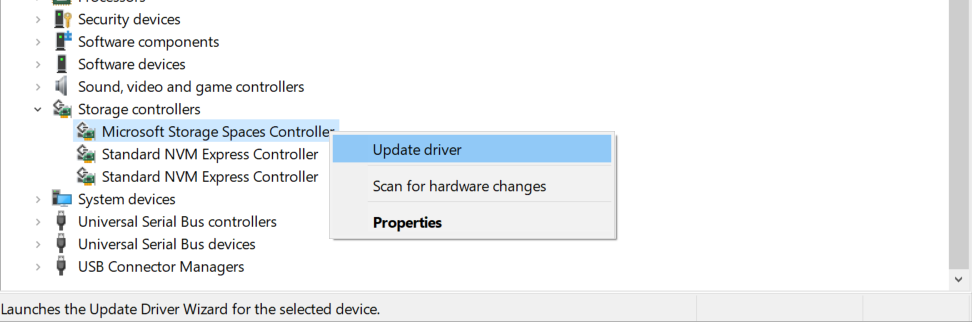
ممکن است لازم باشد ویندوز را مجددا راه اندازی کنید تا این کار اجرایی شود. توجه داشته باشید که اگر کار نکرد، همچنان میتوانید با بررسی وبسایت سازنده برای درایور جدید، آن را امتحان کنید. این را می توان با استفاده از دستورالعمل های همراه آن نصب کرد.
15. مشکلات با منبع تغذیه رایانه شخصی (PSU)
این احتمال وجود دارد که سخت افزار رایانه شما باعث ایجاد مشکل 100٪ استفاده از دیسک در ویندوز شود: به طور خاص، PSU.
اگر مشکلات استفاده از دیسک را بتوان به فعالیت بیش از حد دیسک نسبت داد، پس ممکن است دلیلی مرتبط با برق وجود داشته باشد.
100٪ استفاده از دیسک در لپ تاپ های ویندوز 10 که با باتری کار می کنند مشاهده شده است. پس از وصل شدن به آداپتور برق، مشکل حل می شود. به طور مشابه، نشان داده شده است که پس از نصب یک PSU جدید در رایانه رومیزی، این مشکل برطرف می شود.
راهنمای ما را در مورد بهترین واحدهای منبع تغذیه رایانه شخصی بررسی کنید تا به شما در انتخاب جایگزین کمک کند.
16. راهنما ویندوز
مشکل دیگری که در استفاده 100 درصدی از دیسک در ویندوز 10 ردیابی شده است، ابزار کمک فعال داخلی سیستم عامل است. متوجه این ویژگی شده اید که هنگام انجام کاری برای اولین بار با نکات و پیشنهادات مفید ظاهر می شود.
اگر مشکوک هستید که در ویندوز 10 مشکلی در استفاده از دیسک ایجاد می کند، می توانید آن را غیرفعال کنید:
- WIN+I را فشار دهید تا تنظیمات باز شود
- در اینجا، System > Notification & actions را انتخاب کنید
- هنگام استفاده از ویندوز، نکات، ترفندها و پیشنهادات را پیدا کنید و غیرفعال کنید
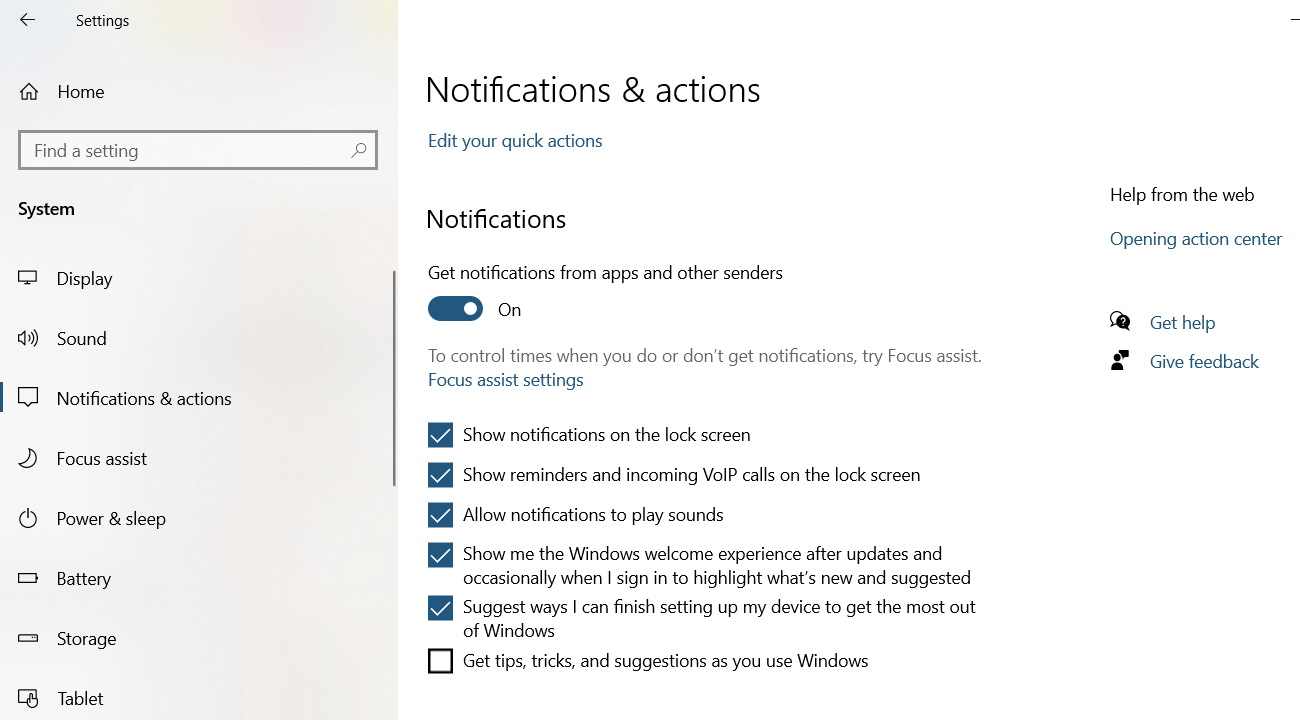
چند لحظه بعد، همه چیز باید بهتر شود.
17. مشکلات با WaasMedicAgent.exe
WaasMedicAgent.exe (بخشی از Windows Update Medic Service) که اشتباهاً به عنوان ویروس یا بدافزار شناسایی شده است، یک فرآیند سیستمی مایکروسافت است که فایل های Windows Update دانلود شده را بررسی می کند. اگر مشکلی با دادهها وجود داشته باشد، فایلها دوباره دانلود میشوند – فرآیندی که میتواند HDD شما را ۱۰۰ درصد کند.
برای رفع این مشکل:
- WIN+R را فشار دهید تا کادر Run باز شود
- برای باز کردن Registry Editor، regedit را وارد کنید و OK کنید
- قبل از ادامه، یک نسخه پشتیبان از رجیستری با File > Export تهیه کنید و پشتیبان را در جایی امن ذخیره کنید.
- در نوار مرورگر، این مسیر را قرار دهید: Computer\HKEY_LOCAL_MACHINE\SYSTEM\CurrentControlSet\Services\WaaSMedicSvc
- در قسمت سمت راست، روی Start کلیک راست کرده و Modify را انتخاب کنید
- مقدار Value data را روی 4 قرار دهید سپس برای بسته شدن OK کنید
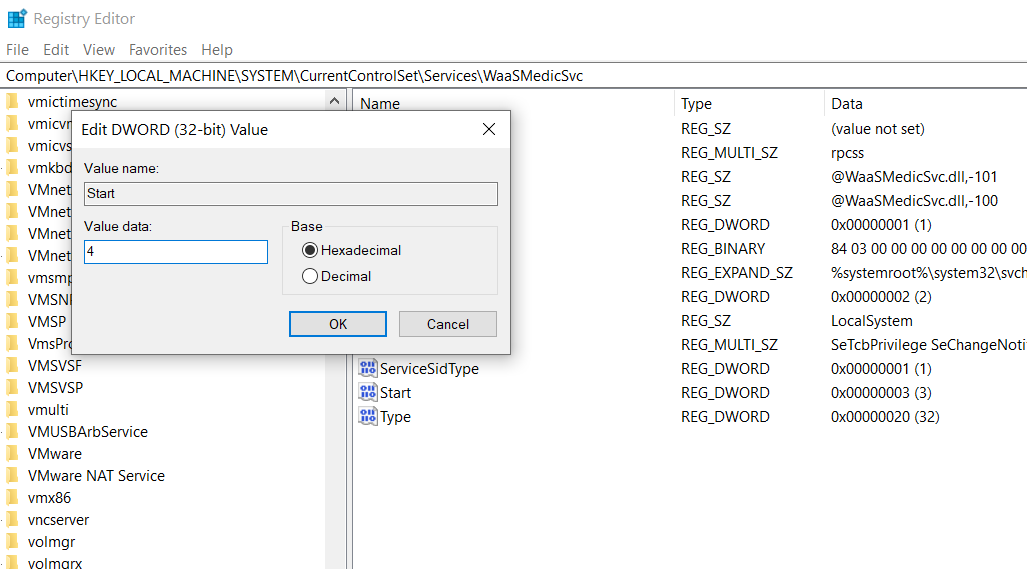
غیرفعال کردن پزشک بهروزرسانی یک گام فوقالعاده است. با این حال، این یکی از راههای جلوگیری از افزایش ۱۰۰ درصدی استفاده از دیسک ویندوز ۱۰ است.
18. Prefetch را غیرفعال کنید
Prefetch یک فایل منحصر به فرد ویندوز است که برای اولین بار با ویندوز XP معرفی شد و با بارگذاری برنامه های پرکاربرد در حافظه ویندوز برای راه اندازی سریعتر سیستم عامل به شما کمک می کند (برای اطلاعات بیشتر، می توانید به راهنمای کوتاه ما در مورد فایل های Prefetch مراجعه کنید. ).
در حالی که این ویژگی بدون شک عملکرد را تقویت می کند، می تواند مشکلاتی مانند استفاده زیاد از CPU را ایجاد کند، به خصوص اگر فضای حافظه کمی دارید، برای شروع. در چنین مواردی، غیرفعال کردن Prefetch می تواند مقداری حافظه را برای شما آزاد کند.
برای انجام این کار، مراحل زیر را دنبال کنید:
- به نوار جستجوی منوی Start بروید، “رجیستری” را تایپ کنید و بهترین مورد را انتخاب کنید.
- سپس به مکان زیر بروید و Enter را بزنید: “HKEY_LOCAL_MACHINE\SYSTEM\CurrentControlSet\Control\Session Manager\Memory Management\PrefetchParameters”
- روی EnablePrefetcher دوبار کلیک کنید تا کلید باز شود و Value data را روی 0 تنظیم کنید تا Prefetch خاموش شود.
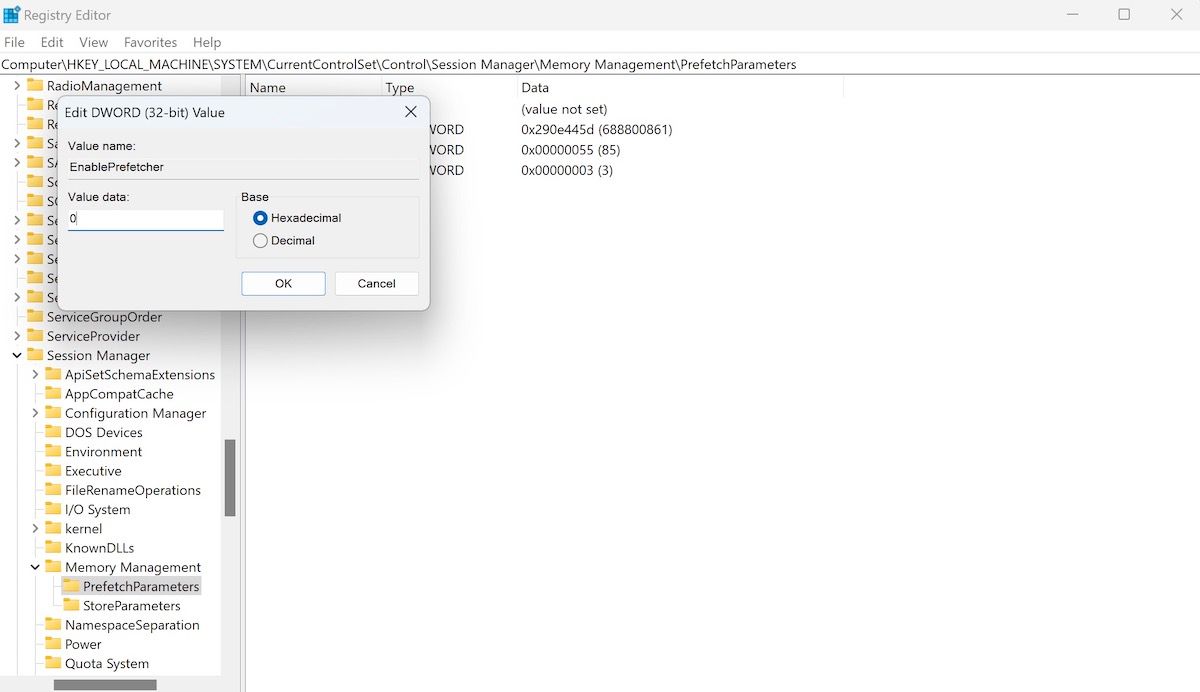
اکنون که Prefetch را غیرفعال کرده اید، باید فوراً شاهد بهبود عملکرد CPU خود باشید.
استفاده از دیسک به ندرت باید 100٪ باشد
هیچ دلیلی وجود ندارد که لود دیسک ویندوز 10 در استفاده معمولی نزدیک به 100٪ باشد. یک کامپیوتر کند مشکل دارد و اگر نتوانید با غیرفعال کردن افزونه مرورگر، توقف خدمات یا اجرای نرم افزار آنتی ویروس خود آن را برطرف کنید، ممکن است مشکل مربوط به سخت افزار باشد.
دفعه بعد که رایانه ویندوز شما کند شد، این راه حل ها را امتحان کنید. حتماً فهرست تجربه ویندوز خود را به صورت دورهای بررسی کنید تا مشکلات عملکردی که نیاز به حل فوری دارند را شناسایی کنید.
